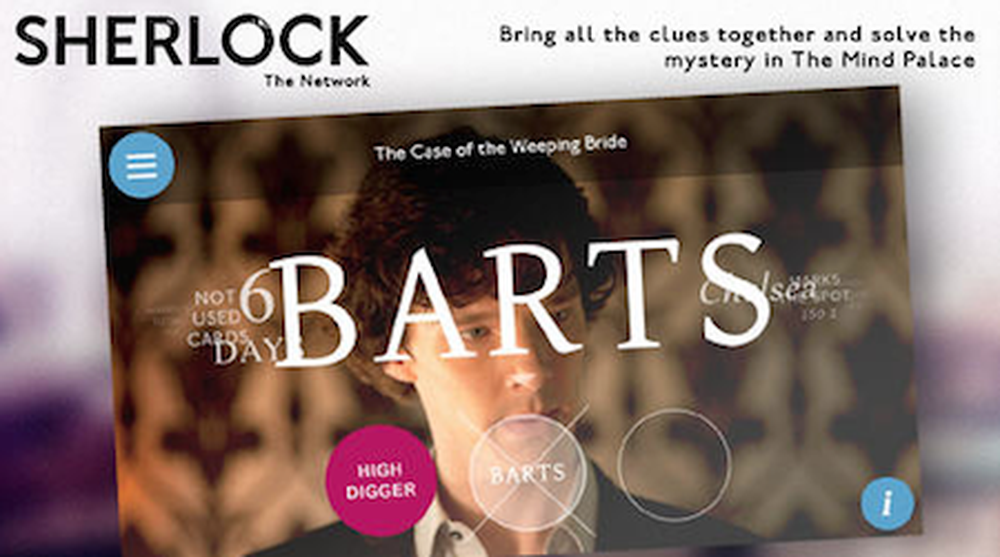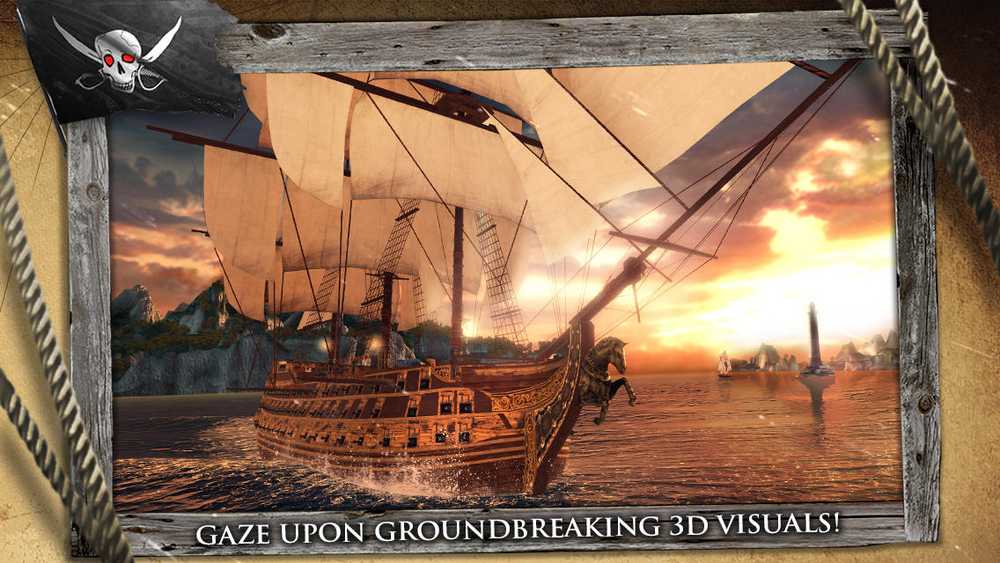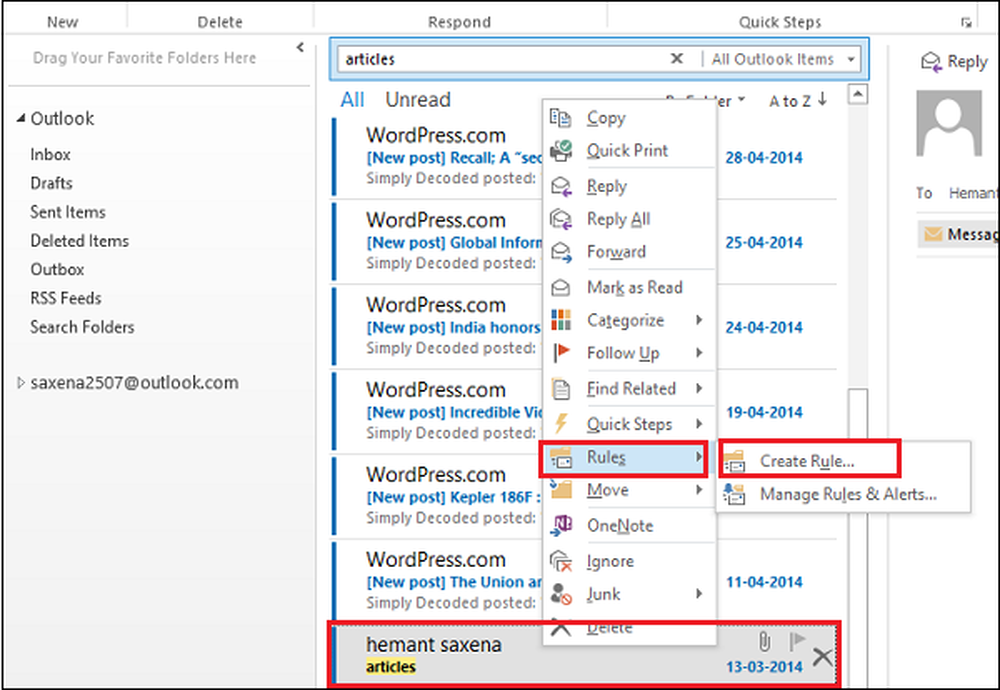Attribuer une deuxième sonnerie dans Lync 2013 pour éviter les appels manqués
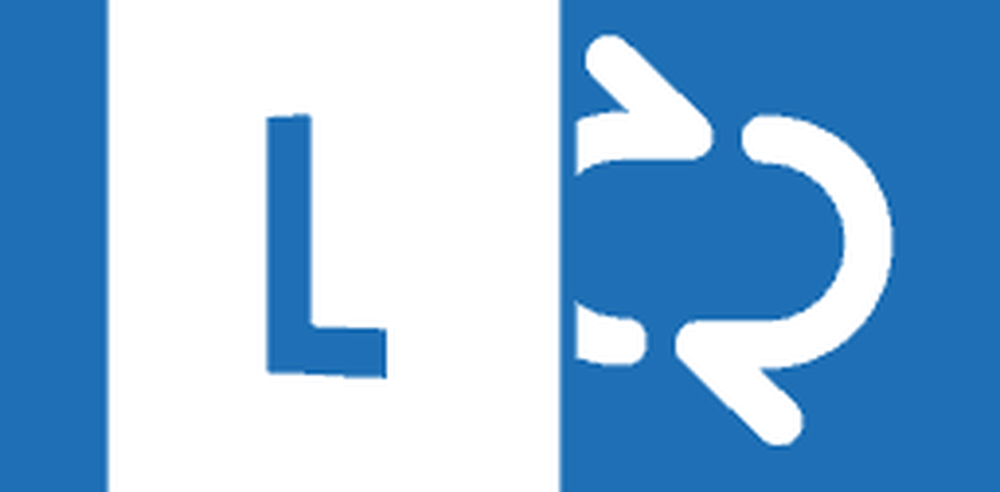
Pour activer cette fonctionnalité, vous devez ouvrir le menu Options. Vous pouvez y arriver en cliquant sur le bouton Gear situé près de la barre d’outils en haut de la fenêtre Lync..
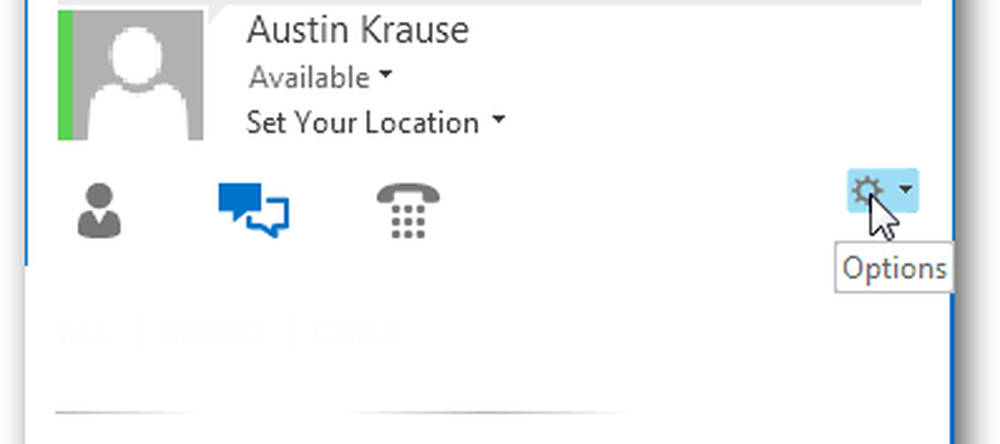
Dans la fenêtre Options, cliquez sur Périphérique audio..
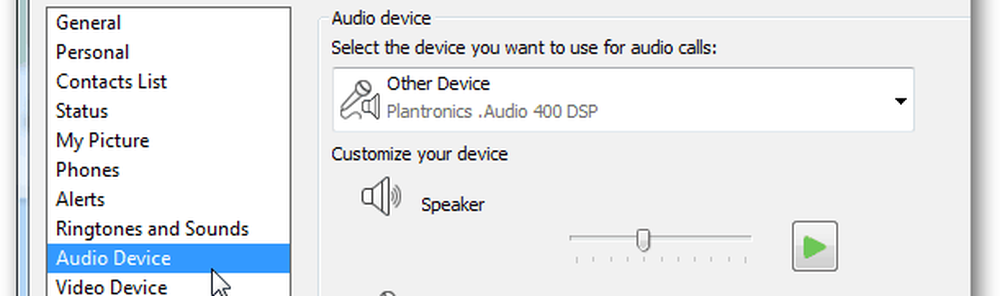
Au bas de la fenêtre du périphérique audio, il y a une option pour une sonnerie secondaire. Cette fonctionnalité est désactivée par défaut. Cochez simplement la case pour l'activer et sélectionnez vos haut-parleurs dans la liste déroulante. Vous pouvez également cocher la case «Activer le son lorsque mon téléphone sonne», car cela vous permettra de faire sonner une sonnerie même si vos haut-parleurs sont normalement coupés..

Cliquez sur OK pour enregistrer et vous avez terminé! Maintenant, vous entendez une sonnerie sur le casque et les haut-parleurs chaque fois que quelqu'un vous appelle à l'aide de Microsoft Lync.